※当ブログでは商品・サービスのリンク先にプロモーションを含みます。ご了承ください。
どうもこんにちは~!あんりです。
いよいよ明日から10月。
2019年10月といえばそう、
消費税が10%に増税されます!!!
関連記事:2019年、消費税が10%に確定!増税に思うこと。
上記記事を書いたのが昨年の6月で、執筆当時は正直
「もう少し先の時期のことだな」
と思ってたんですが、
あれから約1年超。
あっという間に来てしまいました!
いや~~歳を取れば取るほど時間が経つのが早いよ~~(汗)
そういうわけで明日からいよいよ消費税が上がるわけですが、皆さん。
消費税について何らかの対策を取っていますか?
まさか2019年10月1日以降も以前と同じように現金払いを続けようだなんて思ってませんよね…?
皆さん、悪いことは言わないので
今すぐにでも日常生活にキャッシュレス決済を導入しましょう!
なぜ私がキャッシュレス決済をこれほど推しているのかというと、
2019年10月1日から、現金主義が損する施策がスタートしてしまうからです!
現金払いしかしない現金主義者は消費税率10%を支払うことになります。
一方、キャッシュレス決済を日常生活に取り入れている人にはお金(ポイント)が2~5%還元されるような仕組みになります。
消費税率は5~8%のまま抑えられるってわけです。
つまり何が言いたいのかというと、
現金主義者や、そもそもキャッシュレス決済をよく知らない情報弱者は損してしまいますよ!
関連記事:無知は罪。自分の頭で考えたり調べようとしない情弱は損する。
今日からでも遅くないので、今のうちにぜひキャッシュレス決済について知りましょう!
というわけで当記事では、キャッシュレス決済の導入にオススメのアプリをご紹介いたします!
2019年10月1日からの皆様の生活に役立てれば幸いです!
2019年10月1日から10%消費増税!キャッシュレス決済の導入にオススメのアプリを紹介する。
上記で言った通り、明日2019年10月1日から10%消費増税してしまいます。
消費税が2%更に上がるだけでもかなり大きい金額ですよねー…。
消費増税にあたって今まで通り現金払いを続けていたら確実に損してしまいますよ、
その代わりキャッシュレス決済を日常に取り入れたらポイントが2~5%還元されるから、
キャッシュレス決済を積極的に取り入れたほうがむしろお得になりますよ、という話をしました。
ところで、
キャッシュレス決済ってどこならできるの?
近所でキャッシュレス決済できる店ってあるかな?
ってふと疑問に思った人もいるかと思います。
そんなあなたにおすすめなのが、こちらの
「ポイント還元対象店舗検索アプリ」

PC版はこちらから入れます!
キャッシュレス・ポイント還元事業(キャッシュレス・消費者還元事業)
こちらのアプリは、キャッシュレス・ポイント還元事業対象店舗を、マップで検索できるアプリです。
このアプリの地図機能を使えば、キャッシュレスポイント還元事業に参加している店舗を検索・閲覧することができます。
地図をお住いの地域に合わせれば、近所のどのお店がキャッシュレスポイント還元事業に参加しているのかも一目でわかります。
例えば東京の丸の内周辺だったらこの検索結果の通り。
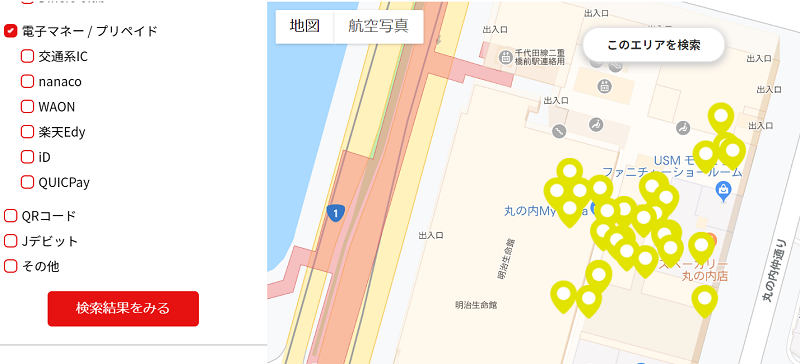
おー、対象店舗がたくさん出てきましたね!
更に「ポイント還元対象店舗検索アプリ」では対象店舗を地図上で探せるだけでなく、対象店舗で使える
・クレジットカード
・電子マネー
・プリペイドカード
・QRコード
・デビットカード
なども検索可能です。
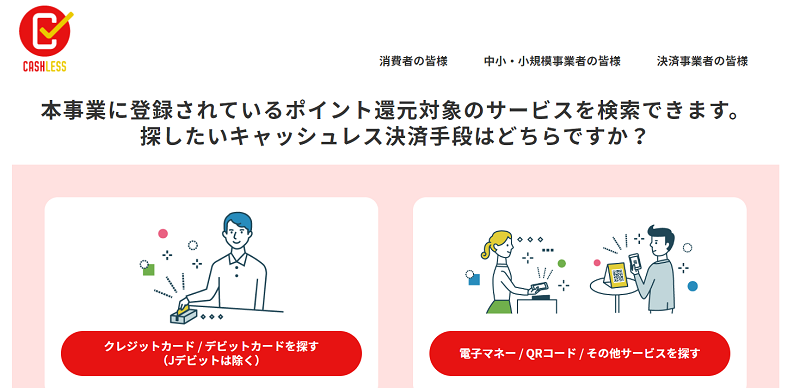
例えばキャッシュレス決済手段で使えるクレジットカード・デビットカードなら、このような検索結果が出てきました。
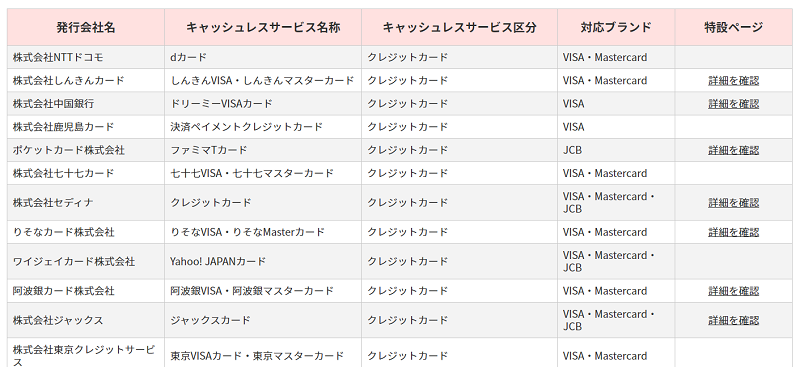
自分が想像していた以上に、キャッシュレス決済できるクレジットカード・デビットカードの種類がたくさんありました!
私の個人的な意見ですが、キャッシュレス決済におすすめのクレジットカードは
・楽天カード
・JCBカード
・エポスカード
あたりですね。
何故かというと、楽天カードも、JCBカードも、エポスカードも年会費が無料ですし、
なんといってもポイントの還元率が1~3%と、他のクレジットカードと比べると高いからです!
楽天カードに関しては、CMで謳われているとおり本当に「ポイントがザクザク貯まります」!
クレジットカード持ってない?ならポイントサイトでゲットしよう!ついでにお小遣いもね♪
さて、ここまでキャッシュレス決済の導入をおススメする理由や、
ポイント還元対象店舗を検索できる便利アプリ、
決済手段にオススメのクレジットカードなどを紹介してきましたが、
「キャッシュレス決済に興味あるしポイント貯めたいけど、そもそもクレジットカード持っていないよ~!(泣)」
って思っている方もいるかもしれません。
そんな方には、ハピタスというポイントサイトを経由してクレジットカードを自己アフィリエイトすることをオススメ致します!
こちらのハピタスというポイントサイト。
私自身がアフィリエイト超初心者だった時代から使っているポイントサイトです。
アフィリエイトに挑戦し始めた当初、私はハピタスを…というかポイントサイト自体を「怪しい!」と警戒していました。
でも、ハピタスはテレビでCMが流れるくらいの有名なポイントサイトなので、決して怪しくありません。
ハピタスを使えばノーリスクでクレジットカードも作れますし、プラスお小遣い稼ぎもできて一石二鳥です。
私もアフィリエイト超初心者時代にハピタスを通して、年会費無料のクレジットカードをトータルで3枚作りました。
作ったクレジットカードは
・NTTグループカード
・楽天カード
・ライフカード
とどれも有名なカードです。
クレジットカードを1枚作れば約1万円分のポイントが還元されていたので、合計で3万円稼ぎました。
クレジットカードを3枚作って3万円稼ぐのに、所要時間は1時間もかかりませんでした。
時給3万円の世界です。
今の私の派遣先の時給の何倍あるんだろう?!ってくらい高時給の世界です。(笑)
で、なぜハピタスでクレジットカードを作るだけでこれだけの高時給を稼げるのかというと、
日本人にはクレジットカードの使用を恐れる人が多いからです。
確かにクレジットカードの仕組みをよく知らないうちは、
「クレジットカードってなんだか怖そうだな、、、無駄に高い金額を請求されそうだし、、、」
って私も思っていた時期がありました。
でも実際のクレジットカードの仕組みはそんなことはない。全然怖くない。
それより、すごく便利なツールでした!
クレジットカードについて簡単に説明すると、現金の代わりにカードで精算→約1か月後に精算分の金額を後払いするという仕組みになっています。
しかもカードでの精算を一括で行うと利子がかからないし、後払いをするのに約1か月間の猶予がある。
とにかく日本人の間では
クレジットカード=怖い
というイメージを持つ人が多いからクレジットカードに登録する人が少ない。
だからクレジットカード会社は登録者の少なさに困っている。
そこで、クレジット会社が
「クレジットカードの登録者をなんとか増やせないかなー?」
と工夫を考えた結果、
「ハピタスにお金を支払ってカードを宣伝してもらい、更にカードに登録をしてくれた人には報酬を与えよう!」
となったわけです。
話がそれてしまいましたが、私がアフィリエイト超初心者だった頃、
ハピタスのサイト内検索で年会費無料のクレジットカード(還元ポイント:1枚あたり約1万円分)を探し、
リンク先のクレジットカード会社のサイトで
・住所
・氏名
・電話番号
・生年月日
・勤務先
など必要事項を入力し、審査に申し込みました。
ここまでの作業で15分もかからなかったですね。
それから数日~1週間後、審査が通れば約1万円の報酬が確定しました。
更に同様のクレジットカードをもう2枚作って、約2万円の追加報酬が確定しました。
報酬が確定してからしばらく経つと、登録先の銀行口座に実際に約3万円が振り込まれていたので驚きました。
「うわあ、3万円を簡単に稼げちゃった!」
ってね。
ハピタスでクレジットカードを申し込む前
「ハピタスなんて怪しい!」「クレジットカードってなんだか怖そう!」
と思い込んでたのがバカバカしいくらいあっさり稼げちゃいました。
ハピタスで稼げることを知った今では、むしろ
「ハピタス使わないなんてもったいない!」
と考えているくらいです。
もちろん、ハピタスを経由しなくたってクレジットカード会社のホームページから直接クレジットカードは作れます。
ですが、ハピタスを経由してクレジットカードを作ったほうが確実にお得です。
なぜならハピタスというポイントサイトと違ってクレジットカード会社では、カードは作れたとしてもその現金報酬は与えられないからです。
それなら無料でカードが作れて現金報酬も得られるハピタスを経由したほうが断然お得ですよ。
まとめ
来る2019年10月1日。
消費税10%という高い税率の世界の中で過ごすには現金主義をやめて、キャッシュレス決済を導入した方がお得ですよ!
キャッシュレス決済を日常生活に導入するには「ポイント還元対象店舗検索アプリ」と「クレジットカード」を一緒に使うのがオススメ。
また、年会費無料のクレジットカードを作りたい場合は「ハピタス」というポイントサイトを経由して作ればお小遣いも稼げて一石二鳥だよ!
という話でした。
さあ10月からは皆さんもご一緒に楽しくポイ活!…なーんてね。笑
あ、ポイ活といえばこちらの方法もオススメです。
関連記事:ゴミ箱行きはもったいない!そのレシート、お金に換えられます
残念ながら私含むAndroidユーザーは使えないサービスですけど(泣)、iPhoneユーザーは利用可能です。
今日は以上です。ありがとうございました!




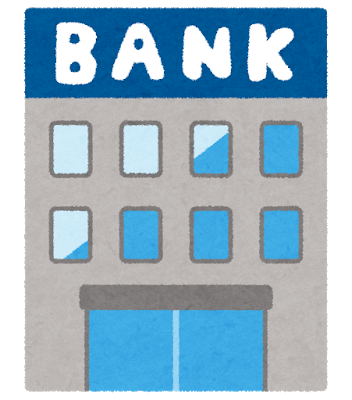

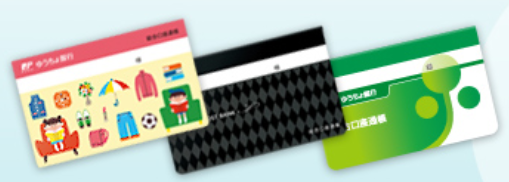

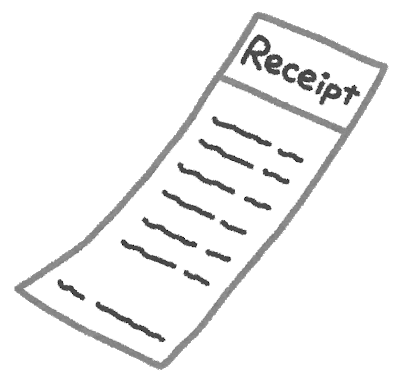
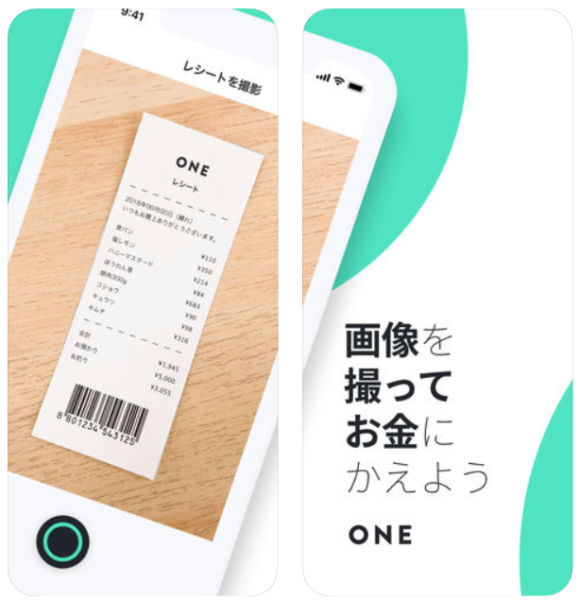
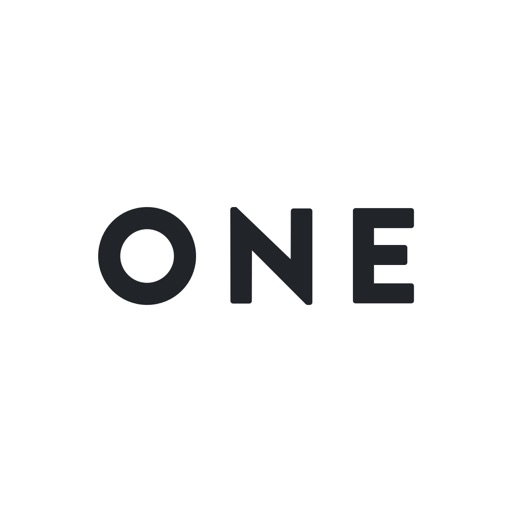




![[商品価格に関しましては、リンクが作成された時点と現時点で情報が変更されている場合がございます。] [商品価格に関しましては、リンクが作成された時点と現時点で情報が変更されている場合がございます。]](https://hbb.afl.rakuten.co.jp/hgb/170412c3.919a4ad2.170412c4.3523530c/?me_id=1248281&item_id=10022874&m=https%3A%2F%2Fthumbnail.image.rakuten.co.jp%2F%400_mall%2Flock110%2Fcabinet%2Fjishahin12%2F7127632.jpg%3F_ex%3D80x80&pc=https%3A%2F%2Fthumbnail.image.rakuten.co.jp%2F%400_mall%2Flock110%2Fcabinet%2Fjishahin12%2F7127632.jpg%3F_ex%3D300x300&s=300x300&t=picttext)
![[商品価格に関しましては、リンクが作成された時点と現時点で情報が変更されている場合がございます。] [商品価格に関しましては、リンクが作成された時点と現時点で情報が変更されている場合がございます。]](https://hbb.afl.rakuten.co.jp/hgb/170412f6.9e190f09.170412f7.c254ae1b/?me_id=1233679&item_id=10001953&m=https%3A%2F%2Fthumbnail.image.rakuten.co.jp%2F%400_mall%2Fbousaiss%2Fcabinet%2Fnsetd%2F20161018setd3.jpg%3F_ex%3D80x80&pc=https%3A%2F%2Fthumbnail.image.rakuten.co.jp%2F%400_mall%2Fbousaiss%2Fcabinet%2Fnsetd%2F20161018setd3.jpg%3F_ex%3D300x300&s=300x300&t=picttext)

















